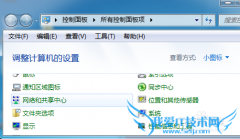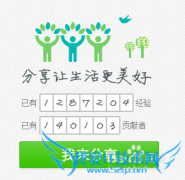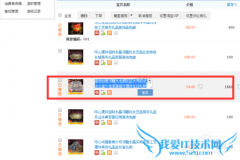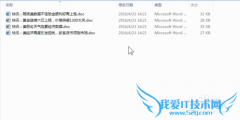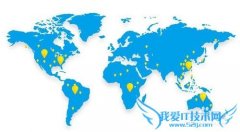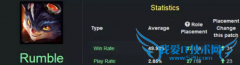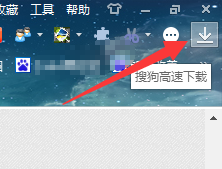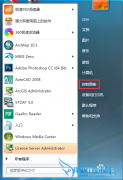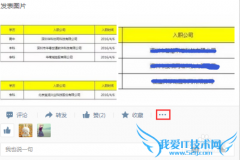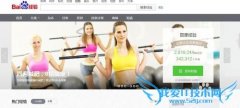win7系统的无线密码怎么找回来
步骤一、打开了桌面的“开始”菜单之后,进入控制面板,然后在控制面板中以小图标查看文件,找到控制面板中的“网络和共享中心”,点击打开
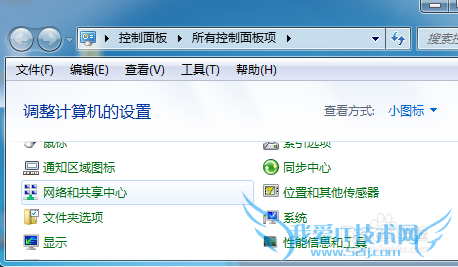
步骤二、在win7系统的“网络和共享中心”中选择进入“管理无线网络”。
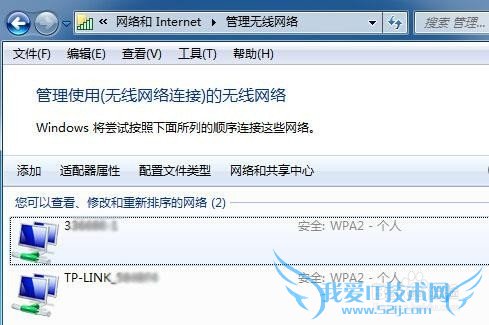
步骤三、在ghost win7的“管理无线网络”界面中,我们可以看到以前使用过所有的无线网络,只要我们找到我们要需要找回密码的无线网络,然后使用鼠标右键点击选择“属性”,属性界面切换到安全标签页,可以看到下面的网络安全密钥,将显示字符勾选起来,即可看到一排密码出现在上面。

如何关闭win7电脑中IE10多窗口关闭时的警告提示
首先,大家先打开IE浏览器,然后在上方的任务栏中选择工具这一项
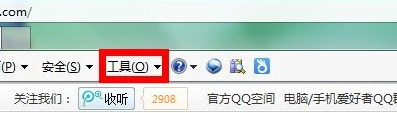
在弹出来的下滑菜单中,咱们选择最后的Internet选项
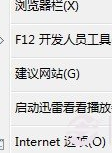
接下来就会出现Internet选项的设置窗口了,咱们在常规这一栏中点击选项卡
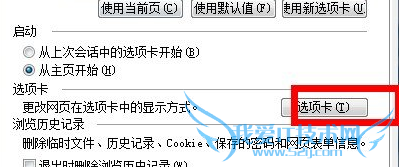
接下来再次弹出一个窗口,咱们在浏览器设置下找到“关闭多个选项卡时发出警告”这一项,然后将前面方框中的钩钩去掉。然后点击下方的确定退出设置窗口,接下来关闭浏览器,重启一下即可
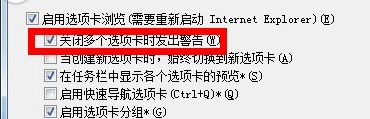
用户类似问题:
问题1:我的win7系统我忘记了wifi密码,在没有"管理无线网...
只要你有成功连接上的wifi网络,密码可以通过 控制面板\网络和 Internet\管理无线网络 双击网络名~安全~显示字符就可以了 >>详细
问题2:Win7系统WIFI密码怎么查看
电脑 Win7系统WIFI密码怎么查看 在开始菜单中找到控制面板,如下图 进入后点击查看网络状态和任务,如下图 或者在桌面用鼠标右键点网络,然后选择属性进入,如下图 进入后,选择管理无线网络,如下图 进入后用鼠标右键点要查看的WIFI网络,选择... >>详细
问题3:Win7系统WIFI密码怎么查看
win7纯净版使用起来十分的方便,在使用的时候可能需要用到无线网络的连接,可是有时候由于密码太长了反而忘记了,导致无法正常的使用。一旦断开连接之后再次使用就需要重新的输入才可以,十分的麻烦。那么如何才能够快速的查看Win7系统的WiFi密... >>详细
问题4:Win7系统的WiFi密码在哪里?怎样查看
1、点击状态栏里的网络图标,在弹出的无线网列表中找到你要查看的无线网。 2、在要查看密码的无线网上右击,点击“属性”。 3、会弹出网络属性对话框,勾寻显示密码”,就可以查看了。 >>详细
问题5:Win7系统WIFI密码怎么查看
win7 系统查看连接的无线密码,只要在连接的无线网络上右键属性,就可以显示电脑连接的无线密码。 >>详细
- 评论列表(网友评论仅供网友表达个人看法,并不表明本站同意其观点或证实其描述)
-